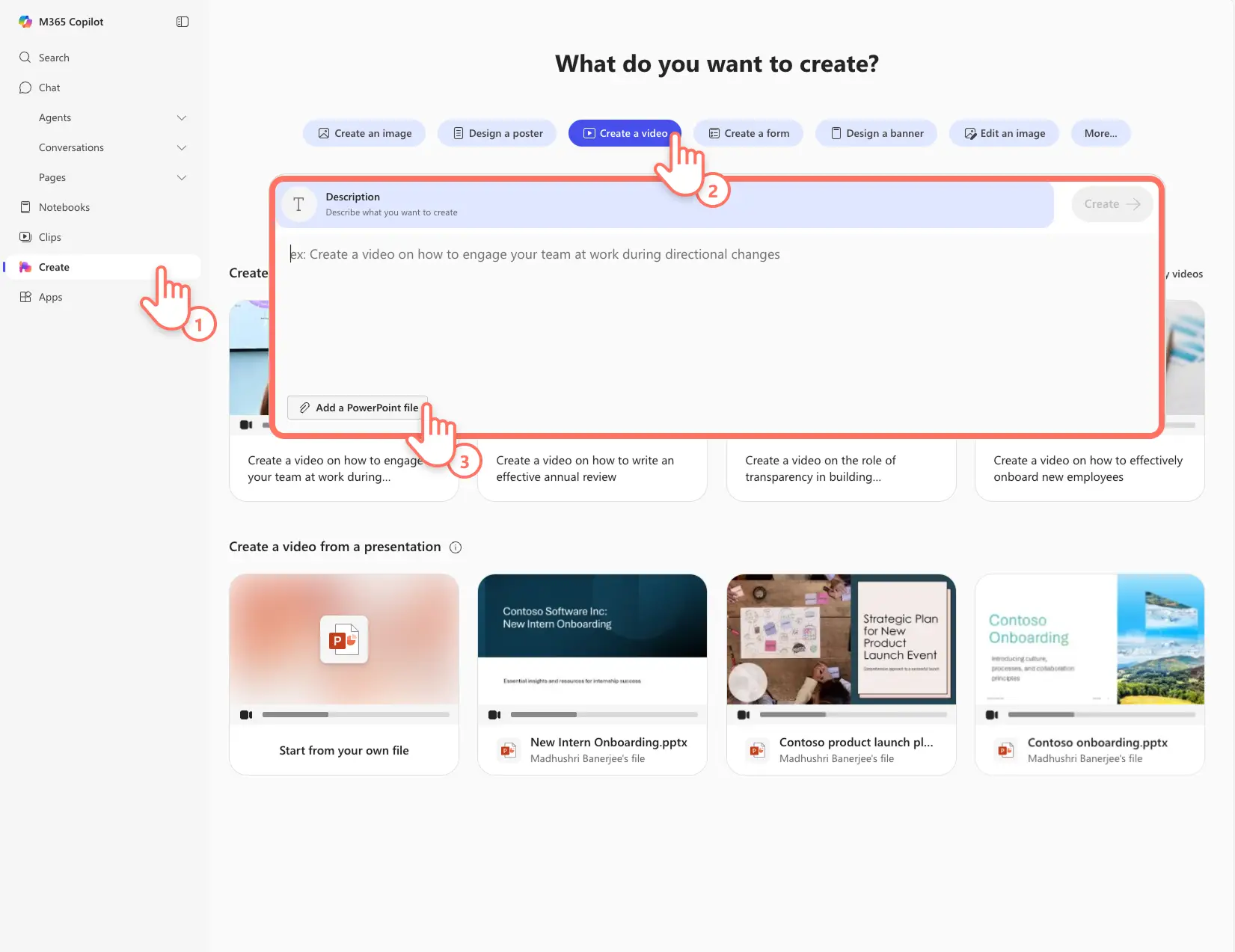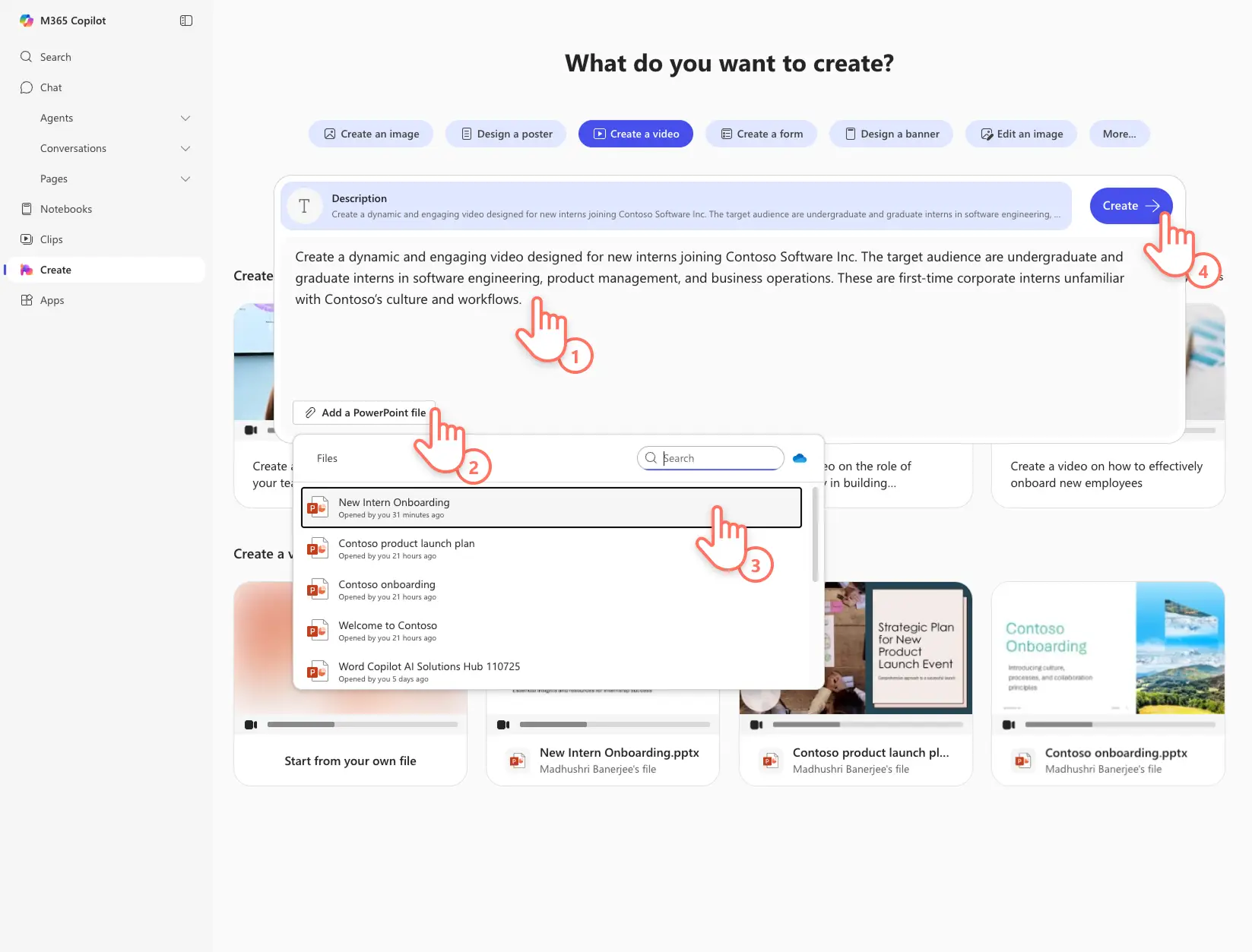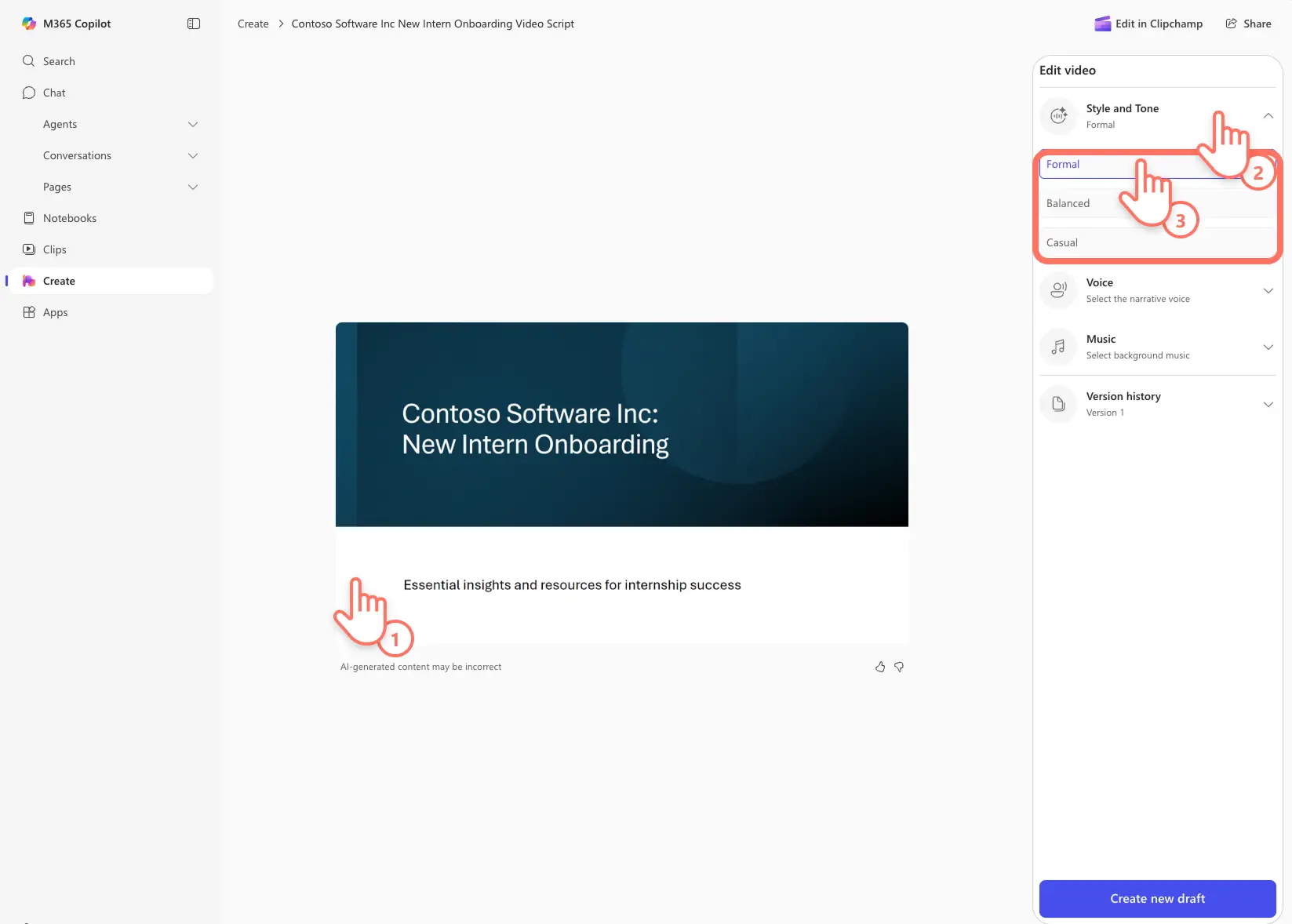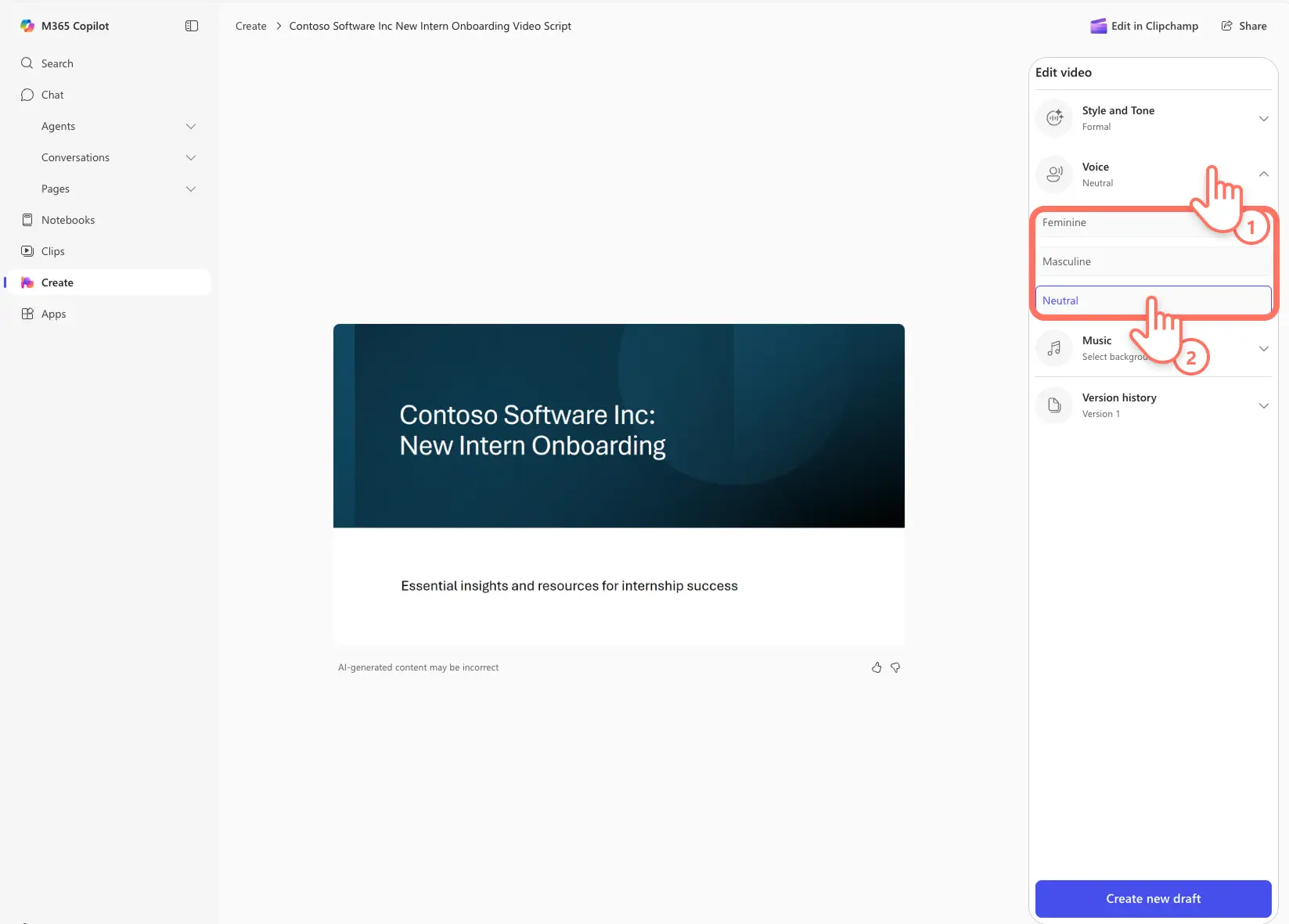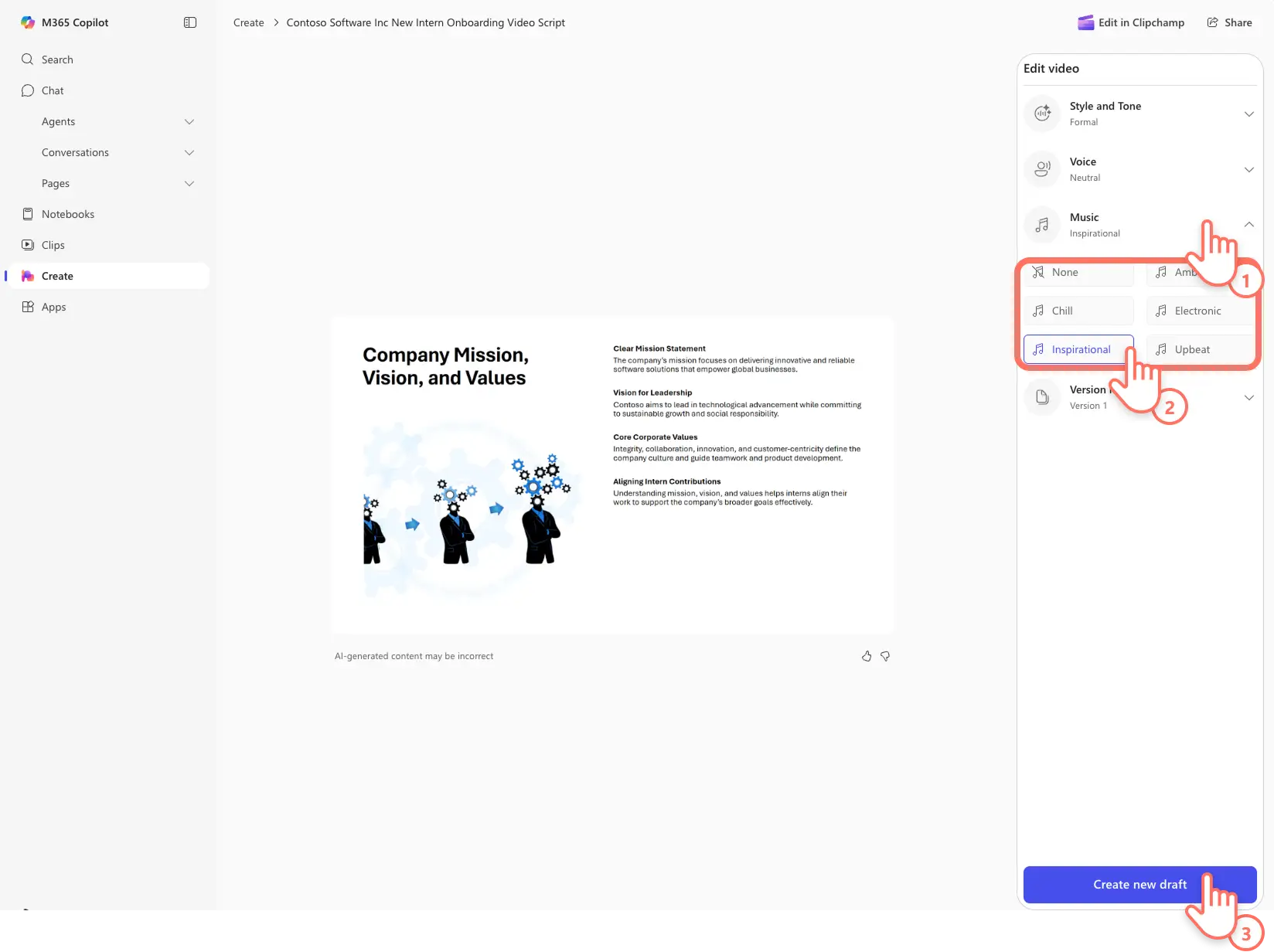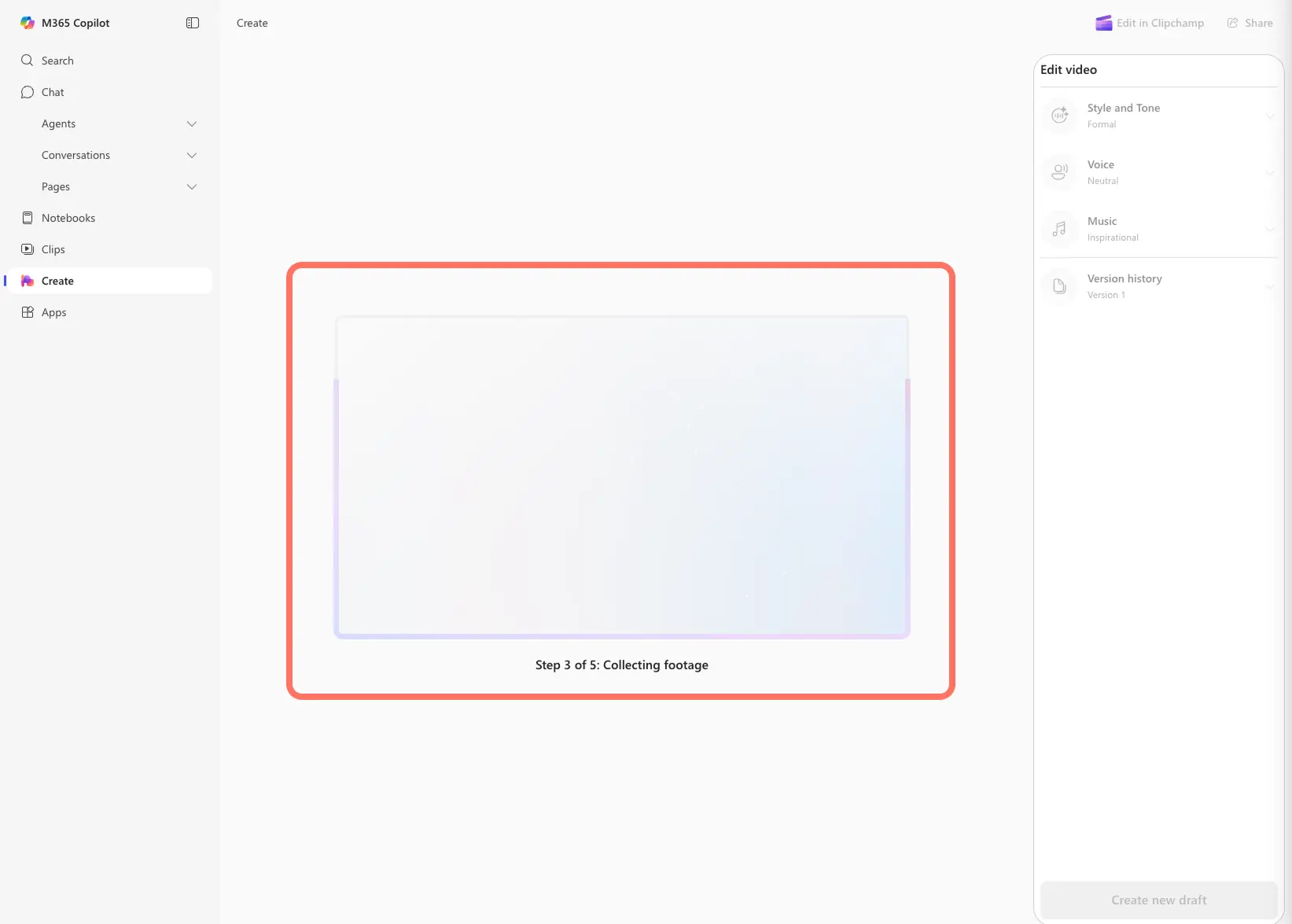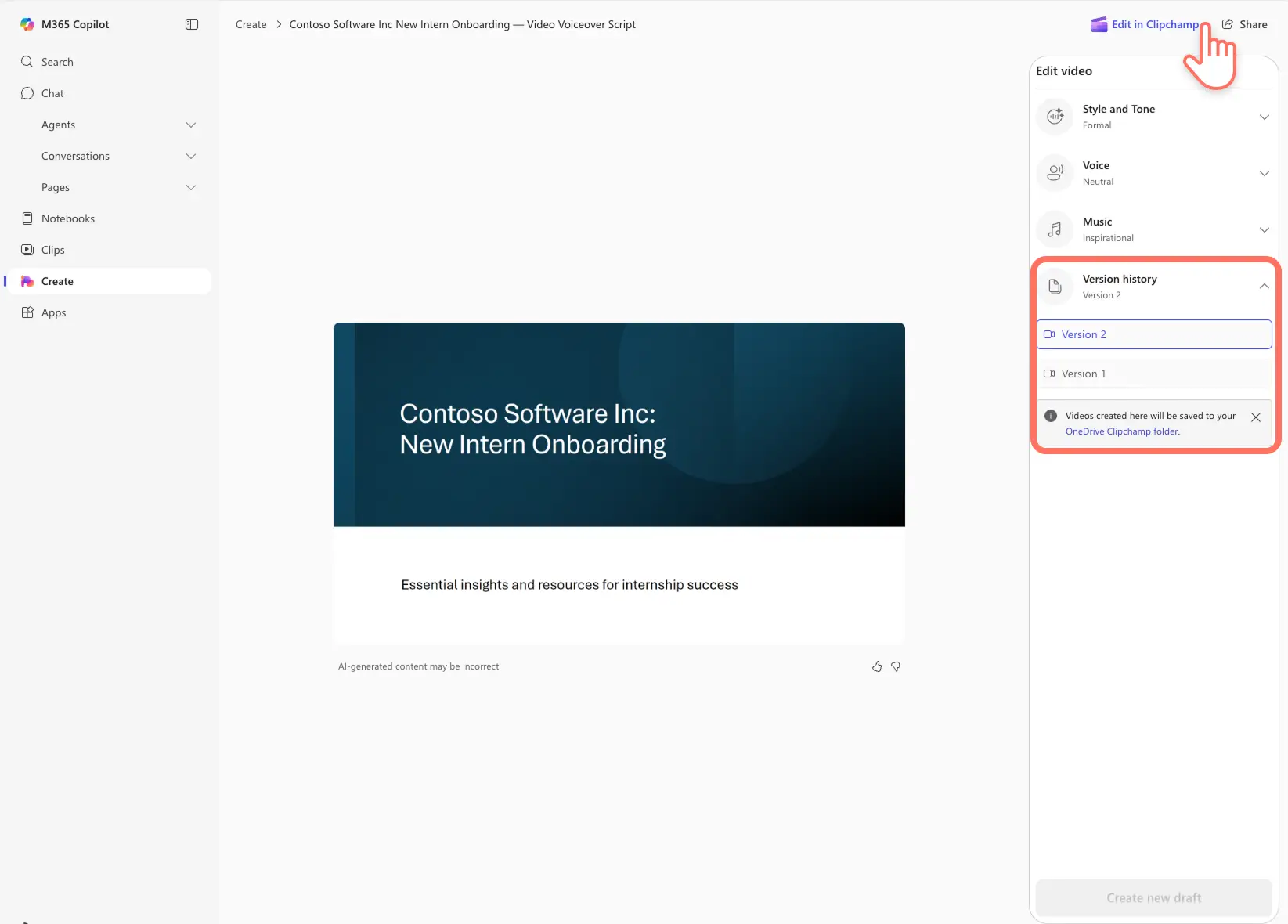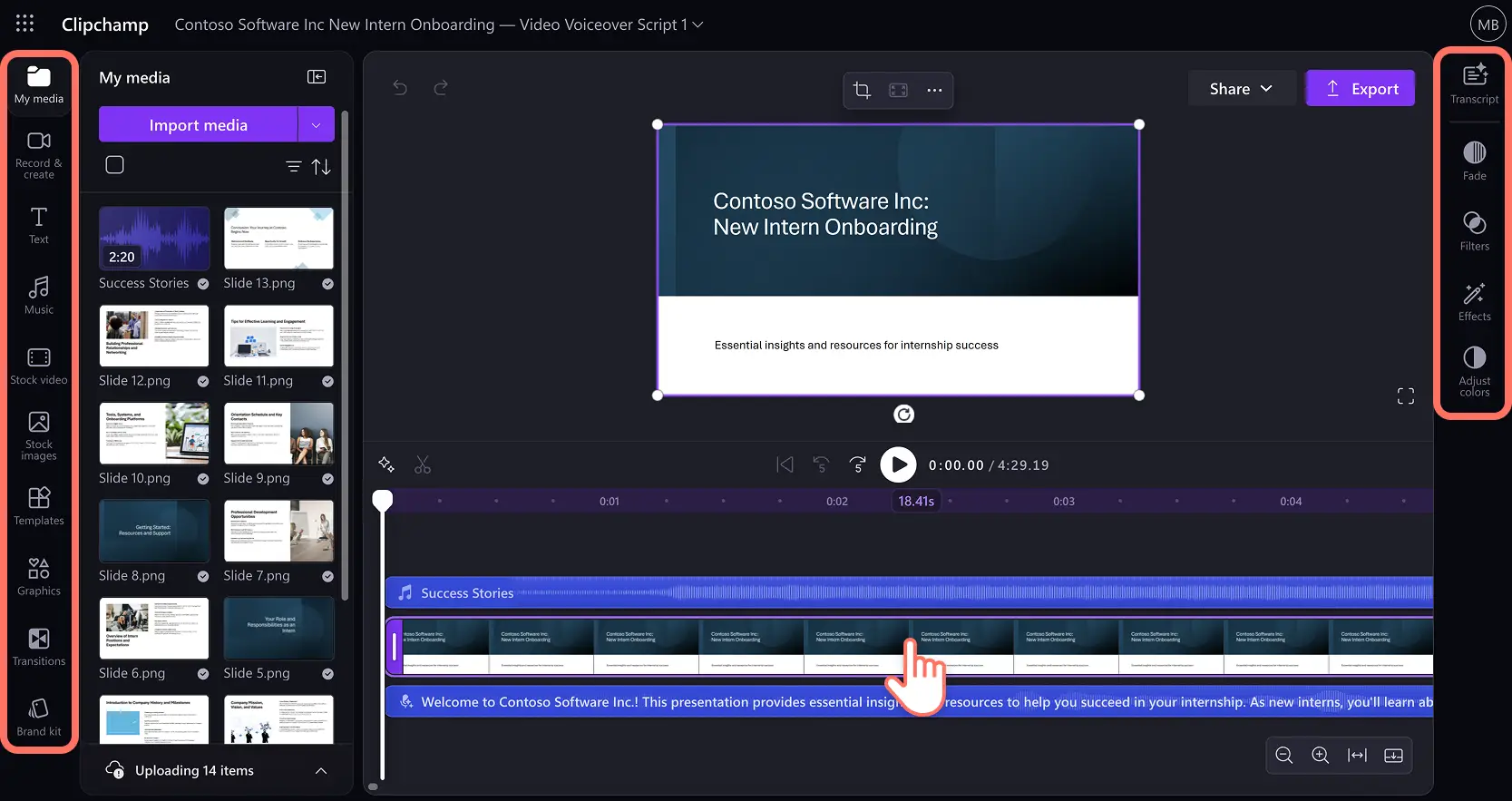Obs! Skjermbildene i denne artikkelen er fra Clipchamp for arbeidskontoer, og de samme prinsippene gjelder for Clipchamp for skolekontoer. Opplæring for personlige Clipchamp-kontoer kan avvike.Mer informasjon.
På denne siden
Opphøy kommunikasjon på arbeidsplassen ved å transformere PowerPoint-presentasjoner til videoer som er enkle å følge.Lever meldinger og informasjonsinnhold på en tydelig og fengslende måte ved hjelp av lydkommentarer laget av lysbilder.
Bruk denne AI-drevne funksjonen til å lage videosammendrag for å dele med kolleger, bruke lysbilder gjennom fordøyelige videoer eller lage en første kladd for et videoprosjekt.
Lær hvordan du oppretter en video fra en PowerPoint ved hjelp av Microsoft Copilot og Clipchamp for arbeid, uten at det kreves videoredigeringsferdigheter, og utforsk fem virkningsfulle måter å bruke videopresentasjoner på.
Slik genererer du en video fra en PowerPoint-presentasjon
Trinn 1.Laste opp presentasjonen og skrive en ledetekst
Gå til Microsoft 365 Opprett og logg på jobbkontoen din.Velg alternativet Opprett fra verktøylinjen, og velg deretter opprett en video-knapp.En beskrivelsesboks vises der brukere kan beskrive en video for å opprette en video med Copilot, sammen med en knapp for å legge til en PowerPoint-fil.Vær oppmerksom på at Opprett-huben for øyeblikket bare er tilgjengelig for kommersielle brukere (Entra ID) med en Copilot-lisens.PowerPoint-presentasjoner må ha foredragsnotater for å generere en video-voiceover.
Skriv inn en ledetekst for å beskrive behovene til presentasjonsvideoen.En god ledetekst kan bestå av målet for videoen, målgruppen og andre informasjonsbehov.
Deretter velger du knappen Legg til en PowerPoint-fil for å vise rullegardinmenyen der du kan se nylig redigerte presentasjoner eller søke direkte fra tittelen.Når du er klar, velger du Opprett-knappen for å begynne å konvertere PowerPoint til en video med lydkommentarer.Videoen begynner å genereres.
Trinn 2.Forhåndsvise og tilpasse ai-generert videopresentasjon
Se gjennom den AI-genererte videopresentasjonen, spesielt AI-voiceoveren for å sikre at den oppfyller videobehovene.Hvis du vil tilpasse videopresentasjonen, velger du stil og tone i egenskapspanelet rediger video.
Her kan brukere justere formaliteten til Ai-generert voiceover.Velg mellom formell, balansert og uformell tone for voiceover.Formelle drakter på arbeidsplassen videoer som produktplasser og månedlige rapporter, mens balanserte og uformelle ville passe HR og pålasting videoer og ukentlige team oppdateringer.Vi anbefaler at du fortsetter å tilpasse andre elementer i videoen før du genererer den oppdaterte videoen.
Trinn 3.Oppdater AI voiceover-stemmen
Deretter endrer du AI-stemmen slik at den passer til behovene til presentasjonsinnholdet, ved å velge tale i egenskapspanelet rediger video.Velg mellom feminine, maskuline og nøytrale alternativer.Ai stemmer gjør bedriftsvideopresentasjoner høres konsekvente og profesjonelle ut, noe som gjør daglig innhold mer imponerende.
Trinn 4. Endre videobakgrunnsmusikk
Velg musikk fra rediger video-egenskapspanelet for å vise et utvalg av fungerende bakgrunnslydspor.Klikk på et musikkspor for å forhåndsvise og velge det for å friske opp videopresentasjonen.Velg mellom omgivende, fengende, inspirerende og mer opphavsrettsfrie låter.
Dette er det siste tilpassingstrinnet, så klikk opprett ny kladd-knappen for å generere en ny videopresentasjon.
Trinn 5.Generer videopresentasjonen på nytt
Copilot vil generere videoen på nytt med alle nødvendige endringer ved hjelp av Clipchamp.
Se den endelige videopresentasjonen ved å klikke på avspillingsknappen som vises når du holder pekeren over videoen.Versjonsloggen beholder kladder som gjør det enkelt å sammenligne videoene.Videoene lagres automatisk i OneDrive Clipchamp-mappen.
Hvis du vil gjøre ytterligere endringer i videoen, velger du rediger i Clipchamp-knappen.
Videopresentasjonen åpnes i Microsoft Clipchamp for arbeid, en enkel videoredigering for å spille inn, redigere og dele videoer på arbeidsplassen.Fortsett å finjustere den AI-genererte videoen ved å legge til merkelogoen, grafikken for engasjement eller legge til undertekster.
Se denne nybegynnervennlige opplæringen for å mestre videoredigering i Clipchamp for arbeid.
Fem måter å bruke AI PowerPoint til videoutvikler på
Forstå presentasjonsinnhold ved å konvertere komplekse lysbildefremvisninger til konsise bedriftsvideosammendrag for å lære viktig informasjon og konsepter raskt.
Forbedre pålastingsopplevelser ved å gjøre policy- og prosedyrelysbilder om til engasjerende Hr video guider som nye ansatte kan få tilgang til og forstå enkelt.
Øk produktiviteten ved å konvertere månedlige lysbilder for oppsummering til videopresentasjoner, slik at teammedlemmer kan fange opp asynkront fra hvor som helst.
Veilede seere gjennom informasjonsinnhold, for eksempel prosesser og opplæringer ved å gjøre dem om til videopresentasjoner med lydkommentarer for tale eller kunstig intelligens.
Del en forslagspresentasjon i et videogjennomgangsformat etter et møte, slik at kundene raskt kan se gjennom de viktigste punktene.
Øk produktiviteten på jobben ved å opprette en video fra PowerPoint ved hjelp av kunstig intelligens.Utforsk flere måter å dra nytte av kunstig intelligens og Clipchamp for arbeid for å lage flotte bedriftsvideoer, som å legge til skjemaer til en video, eller fortelle en PowerPoint-presentasjon.
Kom i gang med Microsoft 365 Create og Clipchamp for arbeid.
Vanlige spørsmål
Er Microsoft 365 Create-huben gratis?
Opprett-huben er for øyeblikket bare tilgjengelig for kommersielle brukere (Entra ID) med en Copilot-lisens.
Kan jeg konvertere en PowerPoint-presentasjon til en video?
For at videogenereringen skal fungere, må du sørge for at PowerPoint-presentasjonen du vil gjøre om til en video, ikke har noen følsomhetsetikett, inkludert «ingen beskyttelse».
Kan video voiceover genereres på mer enn ett språk?
Voiceover kan bare genereres fra ett språk per videopresentasjon.Copilot vil utlede språket fra det første lysbildet i PowerPoint-presentasjonen.